Comment empêcher Windows 10 de synchroniser des thèmes entre des PC
Microsoft Windows 10 / / March 17, 2020
Dernière mise à jour le
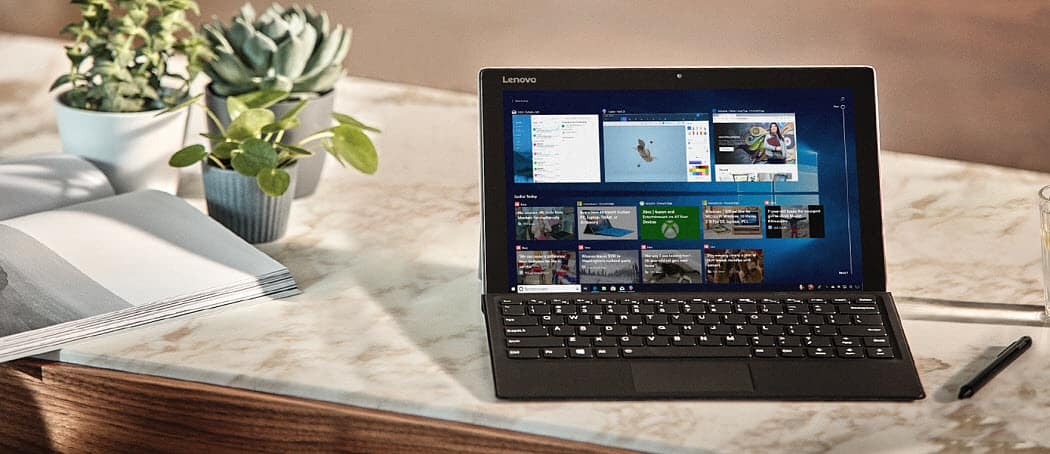
Cette astuce vous montrera comment configurer différents thèmes et fonds d'écran sur vos différents appareils Windows 10.
Si vous exécutez Windows 10 sur plusieurs PC et utilisez le même compte Microsoft, vous avez probablement remarqué que vos paramètres et thèmes vous suivent. Cependant, vous souhaitez peut-être un thème différent sur votre ordinateur portable, votre ordinateur de bureau ou votre tablette.
Voici comment empêcher la dernière version de Windows de synchroniser votre thème entre les appareils.
Windows 10: désactiver les thèmes de synchronisation
Si vous préférez avoir des thèmes uniques pour différencier vos PC, vous le pouvez. Voici comment.
Aller à Paramètres> Comptes> Synchronisez vos paramètres.
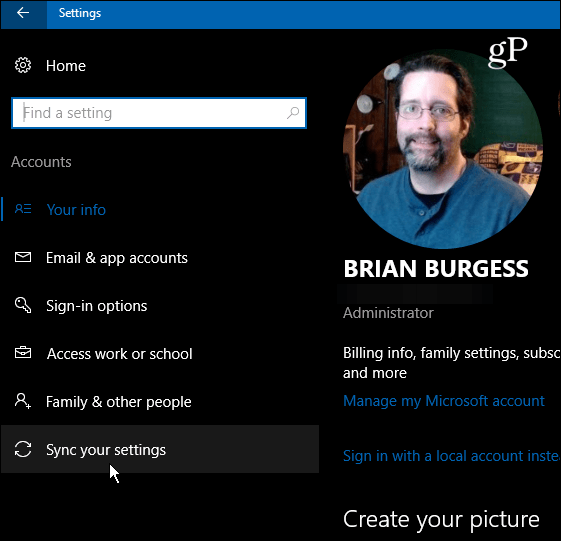
Dans le volet droit, sélectionnez Paramètres de synchronisation individuels. Basculer le Thème désactivée.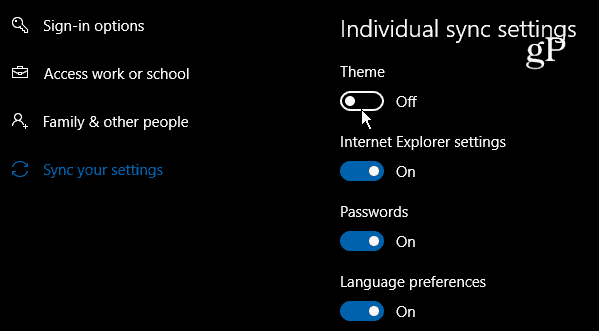
C'est tout ce qu'on peut en dire!
Maintenant, vous pouvez choisir différents thèmes sur vos différentes machines Windows 10, même si vos ordinateurs sont liés par votre compte Microsoft. Si vous voulez aller encore plus loin, vous pouvez configurer vos multiples appareils Windows 10 indépendamment en
Pour en savoir plus sur les thèmes Windows 10, assurez-vous de consulter nos autres articles. Comme André l'a expliqué plus tôt, vous pouvez maintenant installer des thèmes à partir du Windows Store après avoir installé la mise à jour de Windows 10 Creators. Ceci s'écarte de la méthode précédente pour installer des thèmes de papier peint dans Windows 10 à partir du Panneau de configuration. Vous permettre d'obtenir des thèmes à partir du Windows Store est une étape vers une personnalisation plus conviviale, plutôt que de le traiter comme une fonctionnalité avancée «sous le capot».
Comment aimez-vous les dernières mises à jour de thème de Windows 10? Faites le nous savoir dans les commentaires.

